
虚拟局域网Vlan的划分与配置实验四——教你如何撒种子创国家
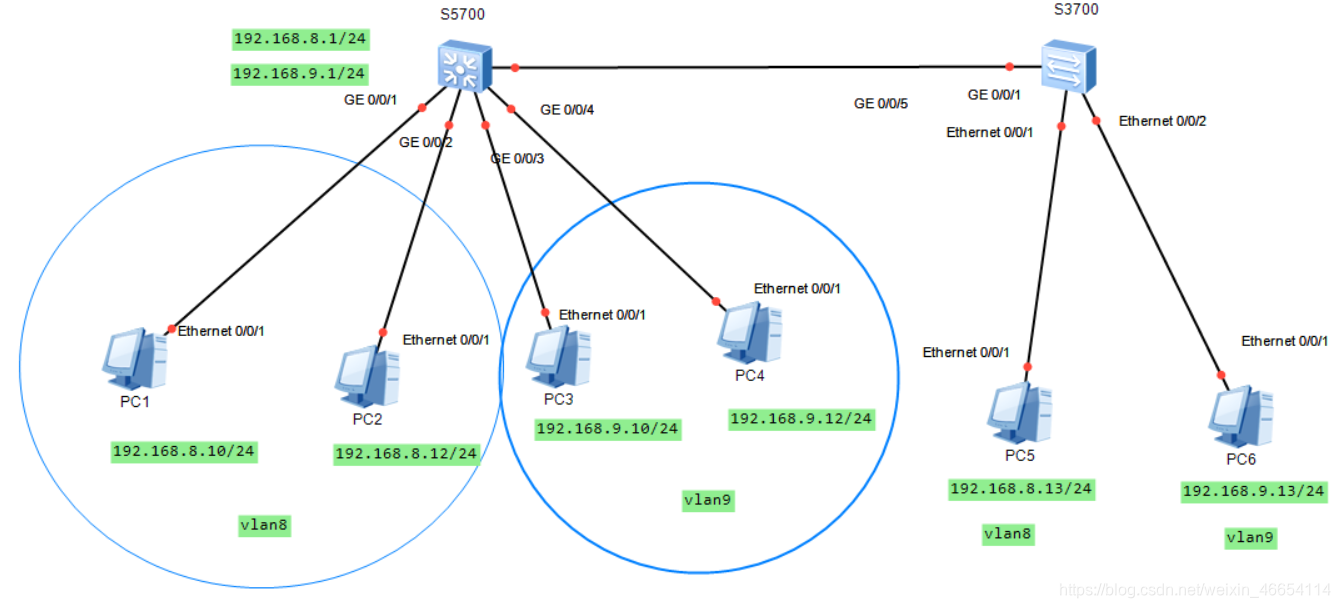


发布日期:2021-06-29 14:17:42
浏览次数:3
分类:技术文章
本文共 1926 字,大约阅读时间需要 6 分钟。
前言
这是我们学校老师叫做的实验四,由于太无聊,突发奇想加了点话,继续往下看你就了解标题含义(狗头保命),希望这篇文章对你有帮助。
实验内容
VLan的基本配置: 在一台交换机上划分VLAN,用ping命令测试同一VLAN和不同VLAN中设备的连通性;Trunk口配置: 在交换机上配置Trunk端口,用ping命令测试同一VLAN和不同VLAN中设备的连通性;- 最后实现
VLan间的通信。
要求
IP地址采用
C类的私有地址块
网络系统拓扑结构图:
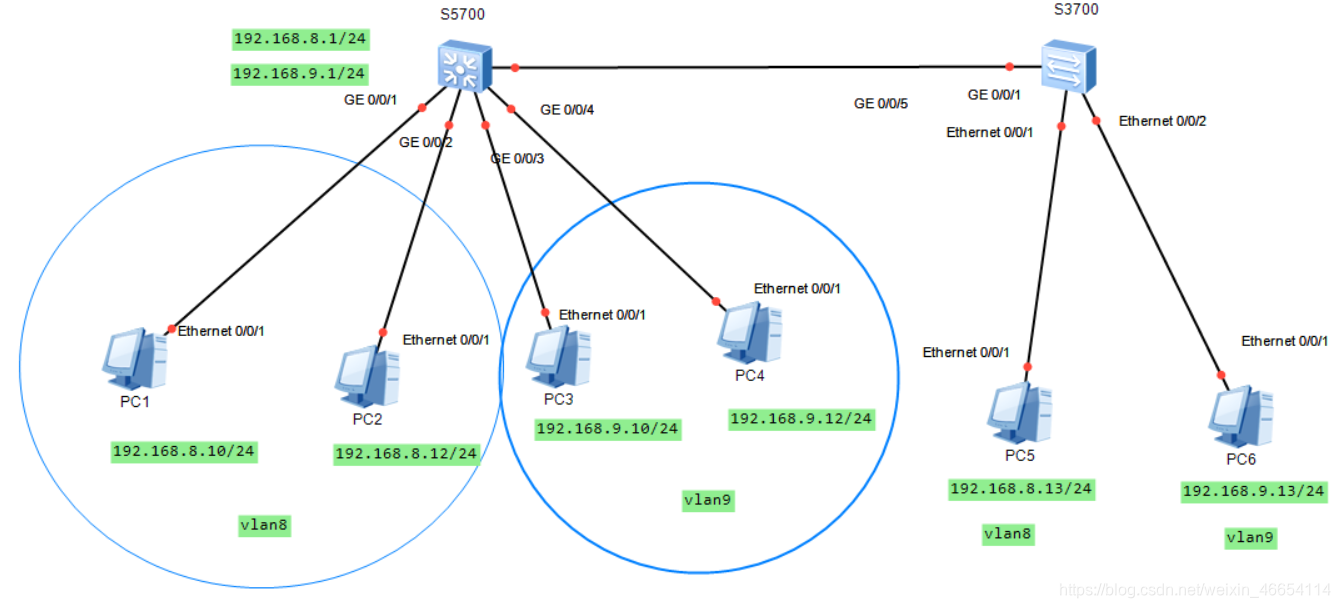
步骤一:配置不同的VLan
注意:每次配置完后
quit返回系统模式
- 连线:不能随便连,连错配置的话就容易配置错误,以上我连的线路是1~4
sys:进入系统模式- 创建
vlan 8和vlan 9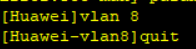
- 进入端口:
int g0/0/1 - 将
g0/0/1端口加入到vlan 8里面,命令如下:port link-type accessport default vlan 8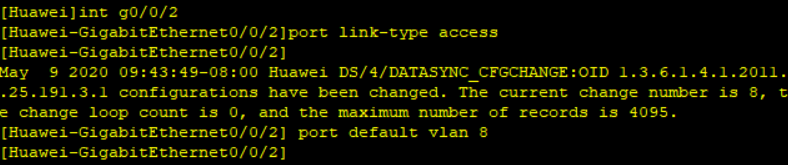 小知识:
小知识:
- 如果每次配置的时候跳出一大段东西:进入用户模式输入:
undo terminal monitordisplay interface brief:查看交换机的工作状态
quit返回系统模式,逐一配置g0/0/2,g0/0/3,g0/0/4.(端口1,和2,在vlan 8,3和4在vlan 9.)- 输入
dis vlan查看: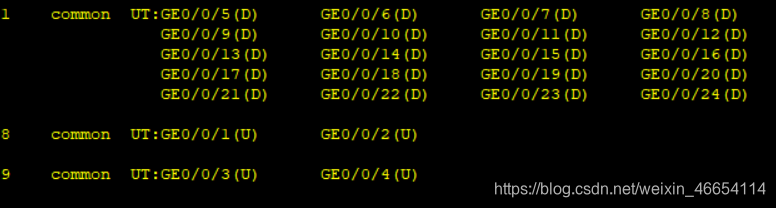
显示这样就说明这就配置好vlan了。
步骤二:测试PC的连通性
-
将
设置IP地址:192.168.8.10 192.168.8.12PC1和PC2配置到同一个网络里面PC3和PC4同理 IP:192.168.9.10 192.168.9.12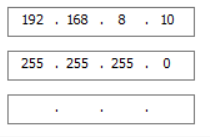
-
ping命令查看时
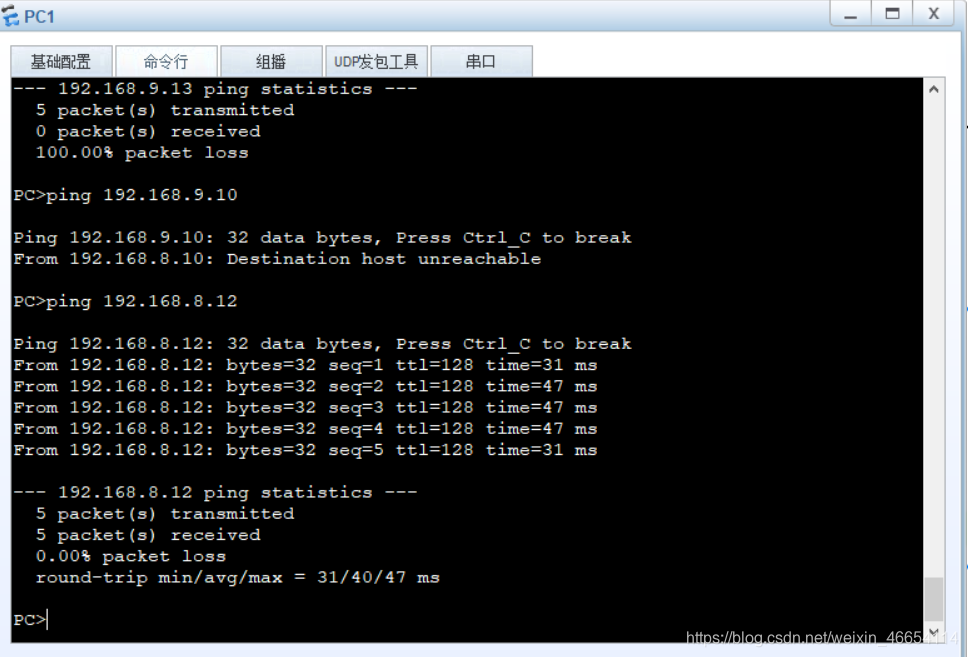
结果:同在一个
vlan连通,否则不连通
那么接下来我们解决这个不连通问题。
步骤三:Trunk的配置
- 加入一个
S3700交换机
注意:S3700是三层交换机,这里当二层使用
- 加入
PC5,和PC6配置IP地址。 - 为其配置
vlan,步骤如同配置S5700的vlan一样 指令如下:
[Huawei]vlan 8[Huawei-vlan8]quit[Huawei]vlan 9[Huawei-vlan9]quit[Huawei]int e0/0/1[Huawei-Ethernet0/0/1]port link-type access[Huawei-Ethernet0/0/1]port default vlan 8[Huawei-Ethernet0/0/1]quit[Huawei]int e0/0/2[Huawei-Ethernet0/0/2]port link-type access[Huawei-Ethernet0/0/2]port default vlan 9
相当于
PC5充当了vlan8,PC6充当了vlan9
测试一下能否PC1跟PC5和PC6能否连通(从这里开始,一段感人的故事从他们三中展开)
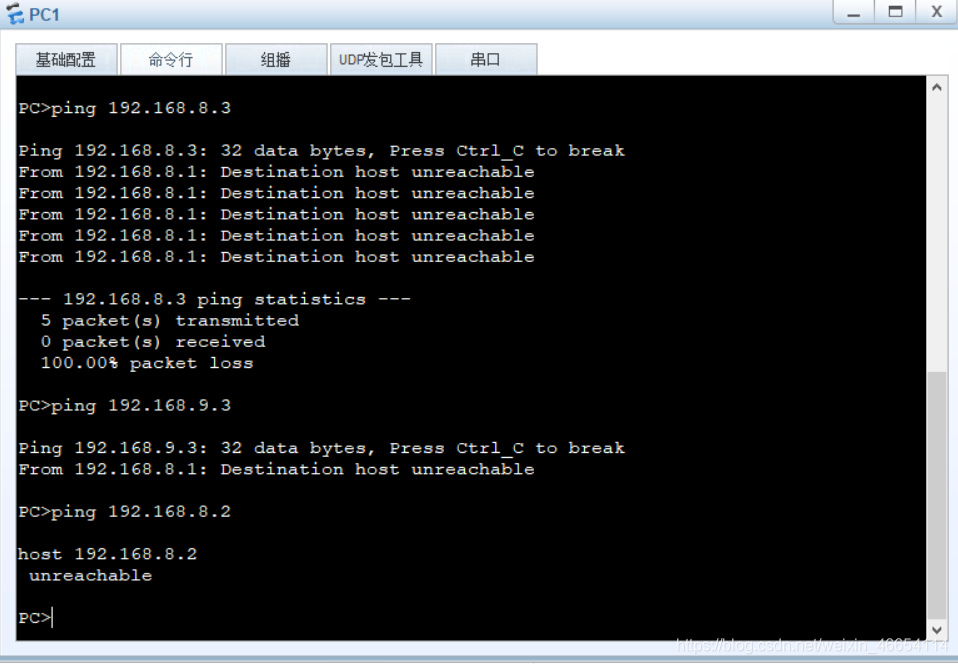
S5700: (1)进入端口:int g0/0/5 (2)命令:port link-type trunk (3)允许全部通过:port trunk allow-pass vlan all 在配置S3700: (1)进入端口:int g0/0/1 (2)命令:port link-type trunk (3)允许全部通过:port trunk allow-pass vlan all 此时:我们在测试一下PC1能否对PC5和PC6有感情
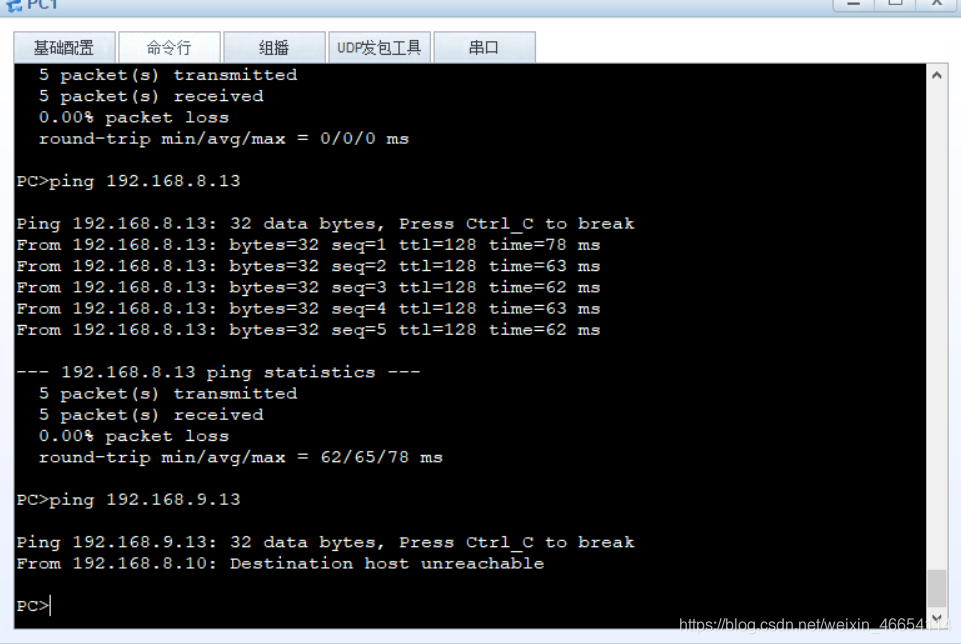
这回是跟
PC5连通了,跟PC6还不行
由此可见PC1还是只爱自家人,那我们就来打破他的观念,让它知道不能再一棵树上吊死,要洒满爱的种子。
步骤三:通过媒婆(IP)牵红线
- 在交换机S5700上配置
VLan8和VLan9的接口IP地址。具体介绍请看。 指令如下:
[Huawei] int vlan 8[Huawei -Vlanif8] ip address 192.168.8.1 24[Huawei -Vlanif8] quit[Huawei] interface vlan 9[Huawei -Vlanif9] ip address 192.168.9.1 24[Huawei -Vlanif9] quit
小知识:查看是否配置好了:display ip interface brief

- 将各台PC输入网关 列:
PC5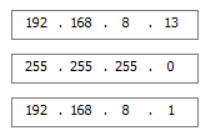
步骤四:实现播种
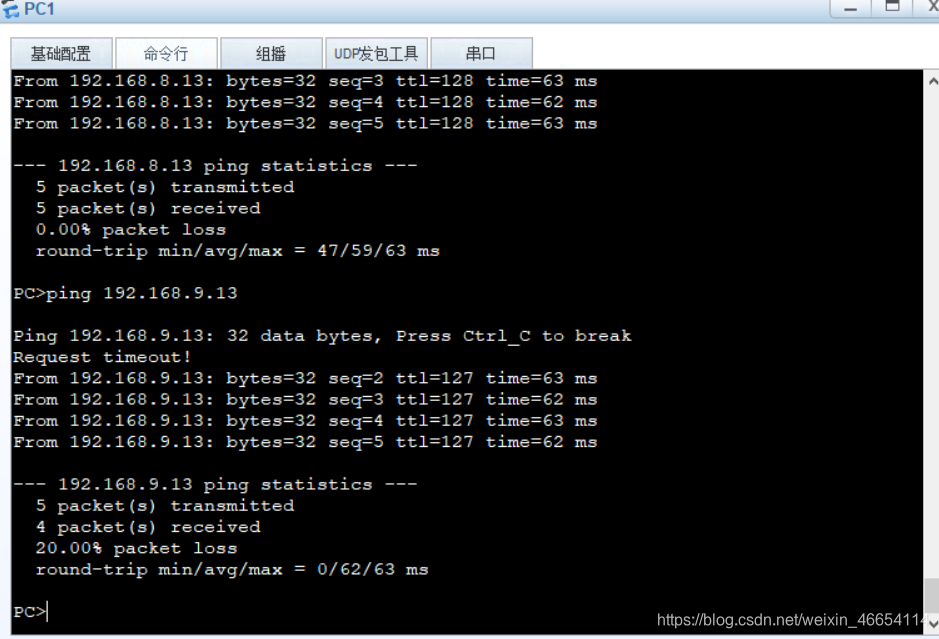
作者:RodmaChen
本人博客:https://blog.csdn.net/weixin_46654114 qq:1342709867 转载说明:务必注明来源,附带本人博客连接。
请给我点个赞鼓励我吧

转载地址:https://chenyunzhi.blog.csdn.net/article/details/106011610 如侵犯您的版权,请留言回复原文章的地址,我们会给您删除此文章,给您带来不便请您谅解!
发表评论
最新留言
哈哈,博客排版真的漂亮呢~
[***.90.31.176]2024年04月29日 00时06分47秒
关于作者

喝酒易醉,品茶养心,人生如梦,品茶悟道,何以解忧?唯有杜康!
-- 愿君每日到此一游!
推荐文章
95后高校电子教师,软硬兼修有趣有料!
2021-07-02
使用 STM32 通用 Bootloader ,让 OTA 更加 Easy
2021-07-02
Cache 的基本概念与工作原理
2021-07-02
Android程序员必备!面试一路绿灯Offer拿到手软,Android面试题及解析
2021-07-02
Android程序员的春天!12个View绘制流程高频面试题,分享PDF高清版
2021-07-02
深入浅出Android开发!你会的还只有初级工程师的技术吗?一线互联网公司面经总结
2021-07-02
深度剖析原理!超全Android中高级面试复习大纲,含BATJM大厂
2021-07-02
温故而知新!Android开发者该学习哪些东西提高竞争力?成功入职阿里
2021-07-02
火爆知乎的Android面试题-Android-App的设计架构经验谈,大厂内部资料
2021-07-02
看完直接怼产品经理!Android多进程从头讲到尾,跳槽薪资翻倍
2021-07-02
快速从入门到精通!面试的时候突然遇到答不上的问题怎么办?已拿到offer
2021-07-02
Android开发知识体系!腾讯+字节+阿里面经真题汇总,成功入职阿里
2021-07-02
android开发语言!大厂经典高频面试题体系化集合,移动架构师成长路线
2021-07-02
typescript学习(进阶)
2021-07-02
三天敲一个前后端分离的员工管理系统
2021-07-02
axios请求携带cookie实现跨域(后端springsecurity)
2021-07-02
spring data rest 不隐藏主键id
2021-07-02